Hướng dẫn Ghi đĩa CD bằng iTunes
24/02/2025
Nội dung bài viết
Tạo đĩa CD tổng hợp để tặng bạn bè hoặc phục vụ cho sự nghiệp âm nhạc của bạn. Có nhiều lý do để sao chép nhạc từ iTunes ra đĩa CD. Với iTunes, bạn có thể dễ dàng ghi đĩa CD chỉ với vài thao tác đơn giản, miễn là đĩa CD có đủ dung lượng. Bài viết này sẽ hướng dẫn bạn cách ghi đĩa CD bằng bất kỳ phiên bản iTunes nào.
Các bước thực hiện

Khởi động iTunes.
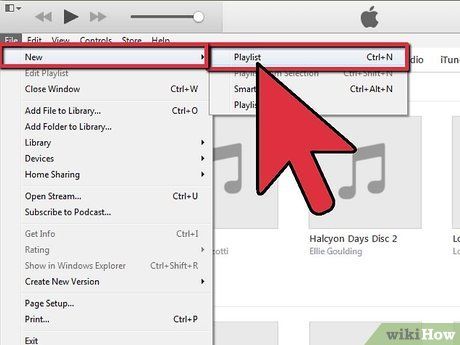
Tạo danh sách phát nhạc. Nhấp vào File (Tệp); New (Tạo mới); Playlist (Danh sách) để tạo danh sách mới. Danh sách nhạc sẽ hiển thị trên menu bên trái. Bạn có thể đổi tên danh sách bằng cách nhấp vào phần được đánh dấu và nhập tên mới.
- Nếu thanh menu bị ẩn, hãy nhấp vào biểu tượng ở góc trên bên trái và chọn Show Menu Bar (Hiển thị Thanh menu).
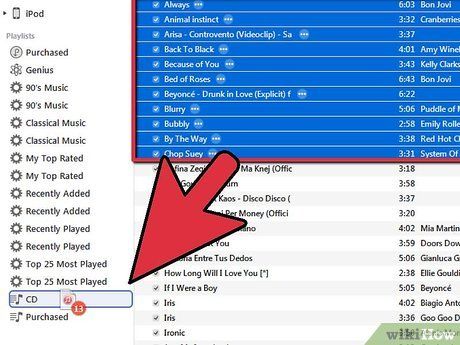
Thêm bài hát vào danh sách phát. Chỉ cần kéo và thả các bài hát bạn muốn vào danh sách đã tạo. Khi thực hiện, bạn sẽ thấy biểu tượng vòng tròn xanh lá với dấu cộng trắng xuất hiện.
- Bạn có thể thêm từng bài hát riêng lẻ hoặc chọn nhiều bài cùng lúc bằng cách giữ phím Shift và kéo chúng vào danh sách.
- Để chọn nhiều bài hát, nhấp vào bài đầu tiên, giữ phím Shift và nhấp vào bài cuối cùng. Tất cả bài hát trong khoảng này sẽ được chọn và bạn chỉ cần kéo chúng vào danh sách.

Đặt đĩa CD-R/CD-RW trắng vào ổ đĩa và chờ máy tính nhận diện. Biểu tượng đĩa sẽ xuất hiện trên màn hình trong vòng tối đa 30 giây.
- Đĩa CD-R/CD-RW tiêu chuẩn có dung lượng 74 phút/650 MB hoặc 80 phút/700 MB. Nếu danh sách bài hát vượt quá 80 phút, bạn cần chia thành hai đĩa.
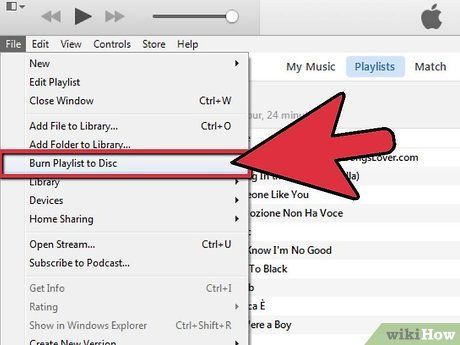
Chọn "File" và sau đó nhấp vào "Burn Playlist to Disc" (Ghi Danh sách vào Đĩa). Đối với phiên bản iTunes mới, nhấp vào tên danh sách phát ở thanh bên và chọn "Burn to CD" (Ghi vào CD).
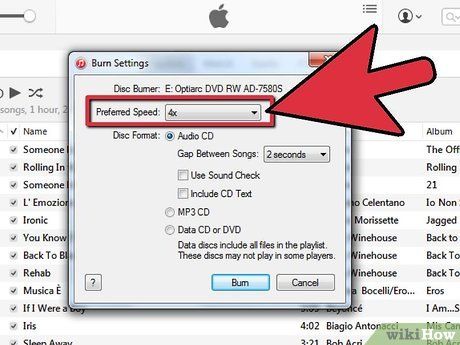
Thiết lập tùy chọn ghi đĩa. Điều chỉnh các cài đặt để phù hợp với nhu cầu của bạn. Nhấp vào "Burn" (Ghi) khi đã sẵn sàng. Trong phần cài đặt, bạn có thể tùy chỉnh:
- Tốc độ ghi đĩa. Tốc độ càng nhanh, chất lượng âm thanh có thể bị ảnh hưởng.
- Khoảng cách giữa các bài hát, tính bằng giây.
- Định dạng đĩa: Audio, Mp3 hoặc DVD. Đa số đĩa CD được ghi ở định dạng "Audio CD".
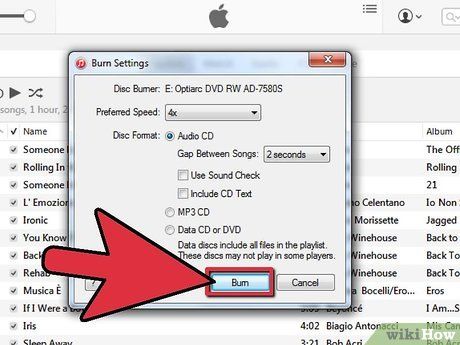
Nhấp vào "Burn" và chờ quá trình ghi đĩa hoàn tất. Thời gian ghi có thể dao động từ một đến mười hai phút, tùy thuộc vào cấu hình máy tính và thiết lập của bạn.
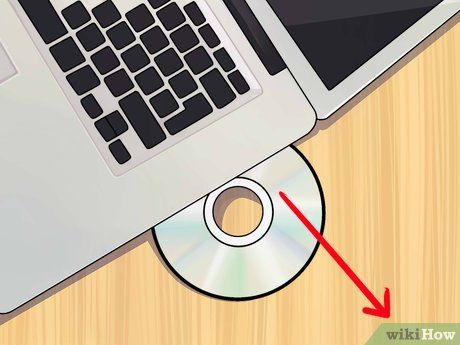
Hoàn thành. Bạn sẽ nhận được thông báo khi quá trình ghi đĩa kết thúc. Lấy đĩa CD ra và bạn đã hoàn thành việc ghi đĩa một cách thành công.
Những thứ bạn cần chuẩn bị
- Máy tính
- Đĩa CD trắng
- Phần mềm iTunes
- Bài hát yêu thích
Du lịch
Ẩm thực
Khám phá
Đi Phượt
Vẻ đẹp Việt Nam
Chuyến đi
Có thể bạn quan tâm

Top 6 đại lý ô tô uy tín, giá đúng hàng đầu tại Phú Yên

8 Tác Phẩm Đỉnh Cao Của Napoleon Hill - Kho Báu Tri Thức Thành Công

6 Dàn ý đặc sắc phân tích thi phẩm "Câu cá mùa thu" - Nguyễn Khuyến

Khám phá 3 địa điểm cho thuê sân cầu lông đáng trải nghiệm nhất Khánh Hòa

Biểu tượng 🗿 (mặt đá) mang ý nghĩa gì trong thế giới biểu tượng cảm xúc?


